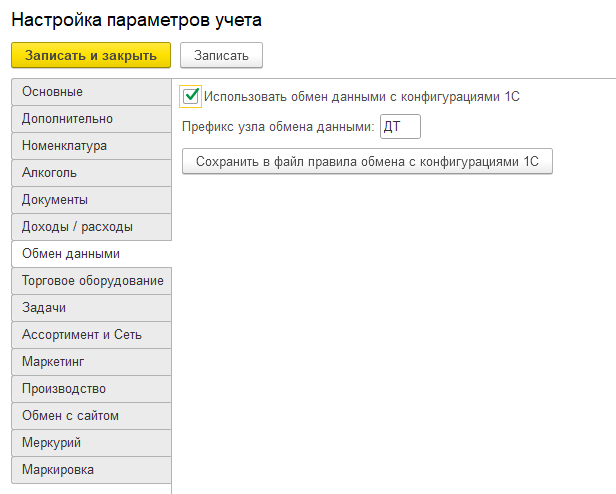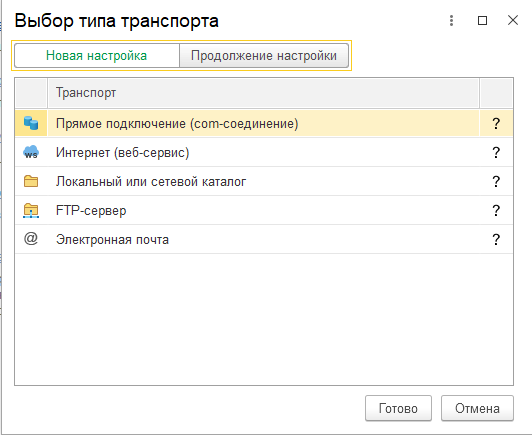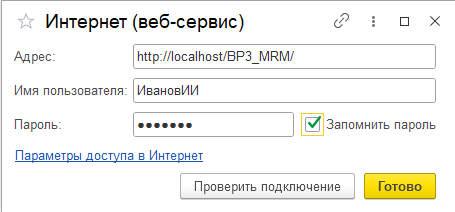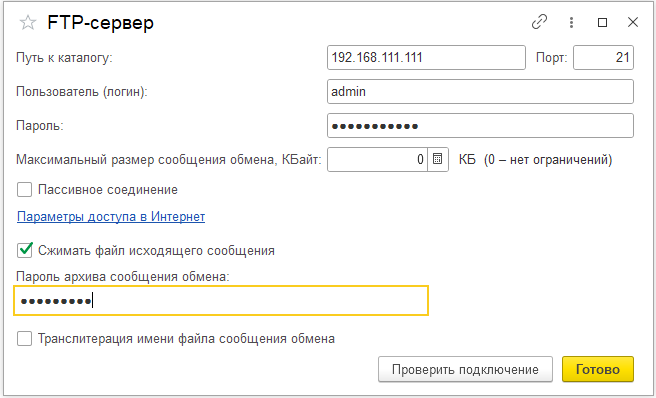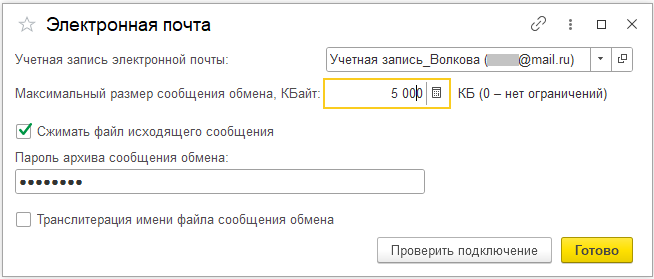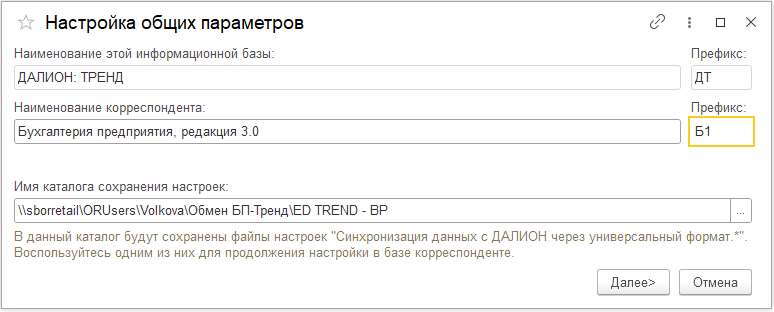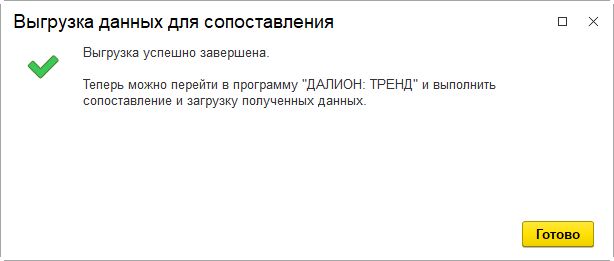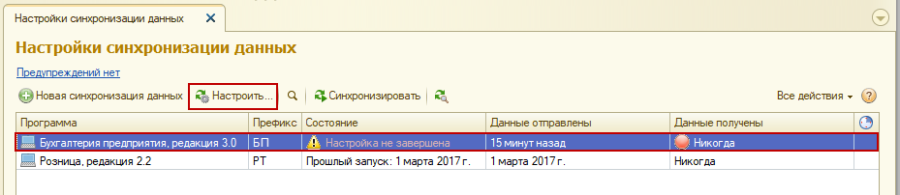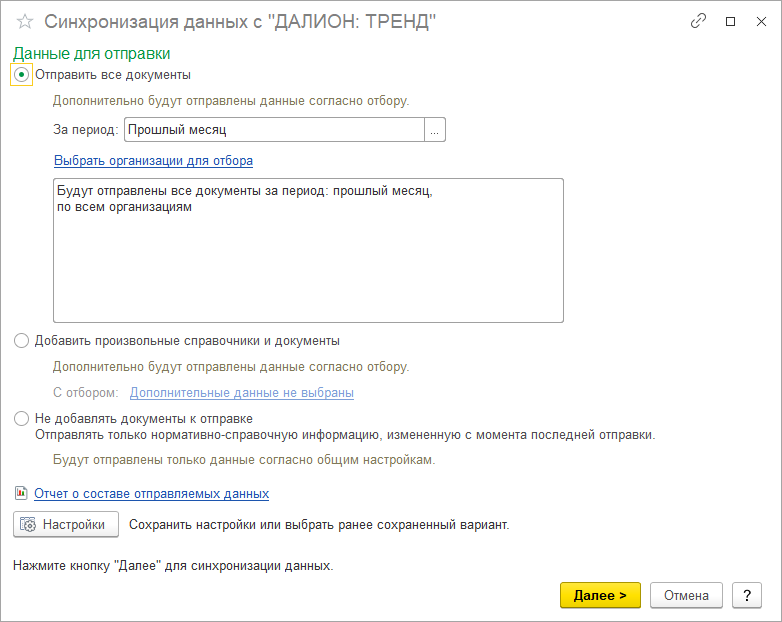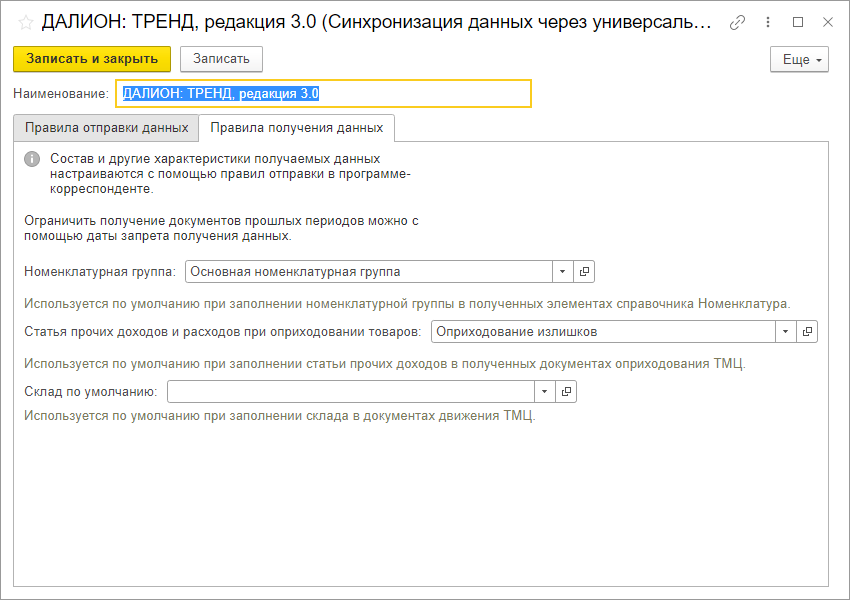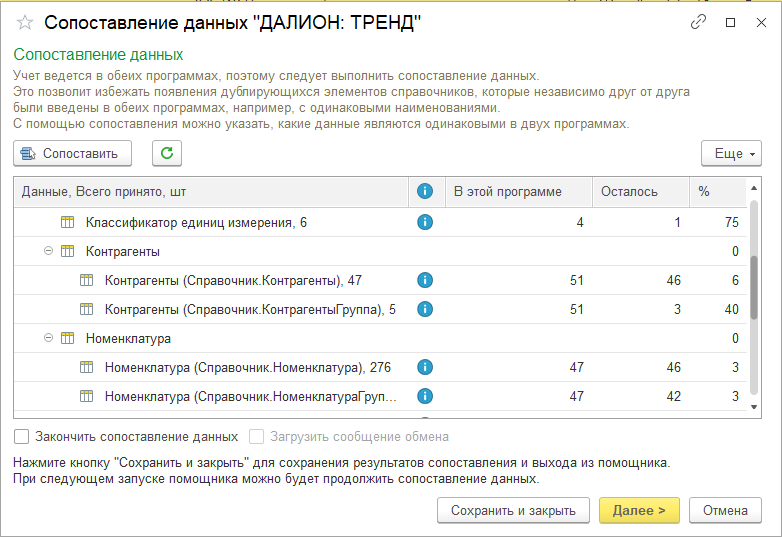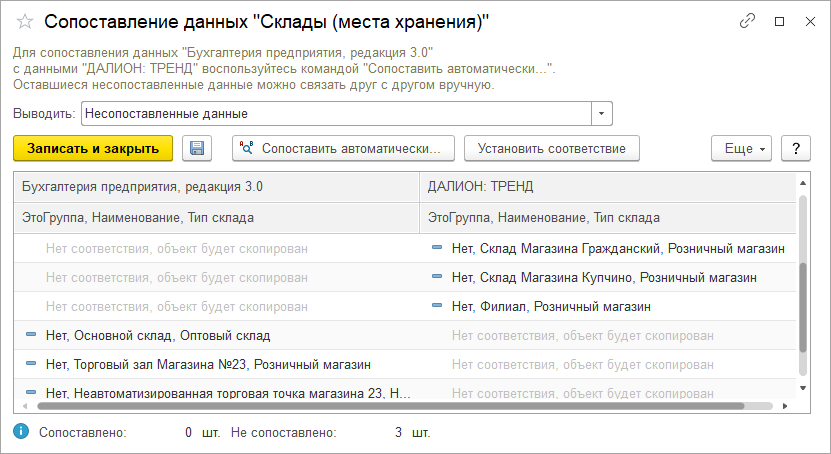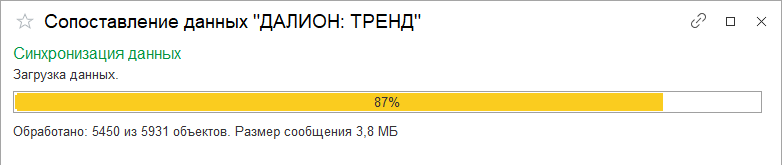Настройка обмена с Бухгалтерий 3.0 EnterpriseData
Для интеграции с программными продуктами фирмы «1С» разработан формат обмена данными EnterpriseData. Формат основан на XML и может также использоваться для обмена информацией с любыми другими информационными системами.
Перед началом настройки синхронизации нужно включить возможность обмена данными в конфигурации «ДАЛИОН: ТРЕНД». Для этого в подсистеме «Администрирование/Настройка параметров учета» на закладке «Обмен данными» поставьте флаг Использовать обмен данными с конфигурациями 1С.
Следует обязательно указать Префикс узла обмена данными, который будет автоматически добавляется к номерам документов, чтобы различать, в какой из информационных баз были введены данные.
В обеих конфигурациях должна быть введена информация о тех организациях, по которым будет мигрировать информация при обмене данными, в том числе определена учетная политика бухгалтерского и налогового учета. Информация об основных реквизитах организаций (наименование, ИНН, КПП и т. д.) в обеих конфигурациях должна совпадать.
В конфигурации «1С:Бухгалтерия предприятия» должна быть правильно заполнена информация в регистрах сведений, обеспечивающих заполнение бухгалтерских счетов по умолчанию (Счета учета номенклатуры, Счета учета расчетов с контрагентами).
Если в качестве программы-источника выступает «ДАЛИОН: ТРЕНД», то реквизиты объектов в нем должны быть отражены наиболее полно, поскольку общие данные будут приведены в результате синхронизации именно к нему.
Сопоставление данных происходит на уровне документов и справочников. Сначала система пытается сопоставить данные по уникальному идентификатору, затем по коду и наименованию, а далее по остальным полям, которые зависят от типа объекта. Так, например, для контрагента и организации это ИНН и КПП, для номенклатуры — код и артикул, для документов — номер и дата.
Настройка обмена производится с помощью помощника настройки обмена и первоначально выполняется в информационной базе «ДАЛИОН: ТРЕНД», а затем — в конфигурации «Бухгалтерия предприятия 3.0».
Помощник настройки обмена в ДАЛИОН вызывается из подсистемы «Интеграция», пункт меню навигации «Обмен данными с типовыми конфигурациями 1С». По кнопке «Новая синхронизация данных» открывается форма, где нужно выбрать программу, с которой планируется обмениваться данными. Выберите «Бухгалтерия предприятия, редакция 3.0 (универсальный формат обмена)».
Откроется страница помощника с этапами последовательной настройки синхронизации данных.
Перед настройкой синхронизации рекомендуется создать резервную копию.
Выбор типа подключения
Нажмите «Выбор типа подключения», затем выберите один из вариантов подключения к «Бухгалтерия предприятия, 3.0» и нажмите «Далее».
Дальнейшие настройки зависят от выбранного типа подключения. Рассмотрим последовательно в каких случаях используются те или иные варианты подключения.
| Прямое подключение (com-соединение) | Данный вариант подключения подходит если обменивающиеся программы расположены на одном компьютере или в одной локальной сети; Во время настройки синхронизации данных и при синхронизации обе программы должны быть доступны, т.е. компьютер включен и работает в сети. |
| Интернет (веб-сервис) | Подходит при обмене данными с программой, которая находится в другой сети, но доступна для подключения через Интернет. Такая настройка подключения удобна, например, при работе с «облачной» «Бухгалтерией предприятия»; |
| Локальный или сетевой каталог | Подходят если к другому приложению нет возможности прямого подключения по локальной сети или через Интернет (веб-сервисы). При этих типах подключения обменивающиеся программы, между которыми настроена синхронизация данных, могут работать полностью автономно друг от друга и в разное время. Такой вариант подходит не только для синхронизации данных с программами, расположенными в разных сетях, но и для программ в одной сети. |
| FTP-сервер | |
Электронная почта |
После того как выбран подходящий для вашего случая тип подключения, переходите к следующему этапу непосредственно настройки.
Настроить параметры подключения
Настройка зависит от выбранного типа подключения,
| Прямое подключение (com-соединение) | С помощью переключателя выберите вариант информационной базы:
При необходимости включите флажок Аутентификация операционной системы (по умолчанию выключен). В этом случае не нужно заполнять поля Имя пользователя и Пароль. |
| Интернет (веб-сервис) | База-корреспондент должна быть опубликована на веб-сервере (Apache, IIS)
|
| Локальный или сетевой каталог | При настройке синхронизации будет сформирован файл(ы) с настройками подключения (*.xml). В приложении-корреспонденте при выборе типа подключения, необходимо выбрать тип подключения и загрузить файл с настройками подключения.
|
| FTP-сервер | При настройке синхронизации будет сформирован файл(ы) с настройками подключения (*.xml). В приложении-корреспонденте при выборе типа подключения, необходимо выбрать тип подключения и загрузить файл с настройками подключения.
|
Электронная почта | При настройке синхронизации будет сформирован файл(ы) с настройками подключения (*.xml). В приложении-корреспонденте при выборе типа подключения, необходимо выбрать тип подключения и загрузить файл с настройками подключения.
|
Настроить общие параметры синхронизации
Дальнейшая настройка не зависит от типа подключения.
Вам необходимо заполнить префикс программы корреспондента и указать каталог для выгрузки файла настроек синхронизации.
На данном этапе необходимо заполнить префикс приложения-приёмника и его наименование. Если подключение к базе-корреспонденту происходит напрямую СОМ-соединение, Web-сервис или http-Сервис, то на данном этапе проходит проверка узла и синхронизация заданных параметров с приложением-корреспондентом. В противном случае, то на текущем этапе необходимо указать каталог для сохранения файлов настроек обменов в формате .xml или .json, при продолжении настройки в базе-приёмнике нужно будет выбрать один из этих файлов.
Настроить правила отправки и получения данных
Для настройки через формат EnterpriseData без использования прямого подключения имеется особенность: настройку правил отправки и получения данных можно провести только после получения параметров приложения-приемника, т.е. «Бухгалтерии предприятия, 3.0».
Для этого после настройки вариантов подключения в ДАЛИОН: ТРЕНД необходимо перейти в «Бухгалтерию предприятия, 3.0», завершить в ней настройку и выполнить первоначальную выгрузку данных.
В программе «Бухгалтерия предприятия, 3.0» выберите меню «Администрирование – Синхронизация данных – Настройки синхронизации данных». Нажмите кнопку «Новая синхронизация данных» и перейдите по гиперссылке «Другая программа». Перед началом настройки рекомендуется создать резервную копию данных.
Настройка синхронизации данных в приложении-приемнике выполняется в три или в четыре этапа:
- Выбор типа подключения аналогично настройкам в приложении-источнике, подробнее см. раздел Выбор варианта подключения. Перейдите по ссылке Выбор типа подключения, с помощью переключателя выберите Продолжение настройки и укажите нужный тип подключения:
Далее нажмите на кнопку Загрузить настройки подключения из файла, либо дважды нажмите на тип транспорта.
Укажите путь к файлу настройки синхронизации данных, сформированному на этапе настройки синхронизации данных на стороне ДАЛИОН:ТРЕНД, выберите файл, нажмите кнопку Открыть. После выбора файла настроек все настройки синхронизации будут загружены автоматически.
- Настроить общие параметры синхронизации. Перейдите по ссылке Настроить общие параметры синхронизации для подтверждения параметров синхронизации данных на стороне приложения-приемника и нажмите кнопку Далее:
Настроить правила отправки и получения данных.
Выполнить сопоставление и загрузку данных. Наличие этапа зависит от того, были ли выгружены данные для сопоставления из источника. Если были выгружены, то появится этот этап, например, при прямом подключении к приложению-приемнику.
- Выполнить начальную выгрузку данных – на окончательном этапе настройки синхронизации в приложении-источнике выполняется начальная выгрузка данных для сопоставления.
По окончании процесса будет выдано сообщение об успешной выгрузке и необходимости выполнения сопоставления и загрузки данных в «Далион: Тренд».
Перейдите в «ДАЛИОН: ТРЕНД», в списке настроек синхронизации выберите нужную и нажмите «Настроить».
Здесь следует настроить правила отправки данных (описано ниже), а после их сохранения — выполнить сопоставление и загрузку данных из «Бухгалтерии предприятия, 3.0».
Настройка правил отправки и получения данных.
Правила синхронизации данных используются, если необходимо синхронизировать не все данные, а только часть, ведь быстрее передать и получить часть данных, чем все данные. Однако следует помнить, что новые настройки действуют для всех данных только в момент создания синхронизации данных. Изменить правила синхронизации данных можно и в существующей настройке, выбрав ее из списка и нажав «Настроить». Но нужно учитывать, что после создания синхронизации данных новые настройки действуют уже только для тех данных, которые были изменены после момента применения новых настроек, поэтому рекомендуется максимально ответственно подойти к настройке правил при создании синхронизации данных.
Правила отправки данных
Нормативно-справочная информация
- Отправлять всю — данные будут синхронизироваться в полном объеме, нормативно-справочная информация будет автоматически синхронизироваться в обоих программах,
- Отправлять только используемую в документах — синхронизироваться будут только те данные, ссылки на которые есть в документах, участвующих в синхронизации данных,
- Не отправлять — нормативно-справочная информация синхронизироваться не будет.
Документы
- Отправлять все, начиная с даты — документы будут синхронизироваться в обеих программах, начиная с указанной даты. Данные, введенные ранее указанной даты, синхронизированы не будут,
- Ручная синхронизация данных — документы автоматически синхронизироваться не будут. Отправку и получение документов необходимо будет выполнять вручную. При запуске синхронизации будет открываться форма, в которой можно настроить состав выгружаемых данных.
Отправить все документы — будут отправлены все документы за указанный период и по выбранным организациям,
Добавить произвольные справочники и документы — дополнительно будут отправлены данные согласно установленному по гиперссылке отбору. Для отправки можно выбрать документы и элементы списков, все или согласно заданному отбору,
Не добавлять документы к отправке — в этом случае будут отправлены данные согласно общим настройкам,
Здесь же можно посмотреть Отчет о составе отправляемых данных со статистикой по данным, которые будут или не будут отправлены.
По кнопке «Настройки» можно сохранить текущую настройку отбора данных для отправки или выбрать из списка ранее сохраненную настройку.
- Не отправлять — документы синхронизироваться не будут.
Для отправки данных по отдельным организациям установите флаг «С отбором по выбранным организациям» и отметьте в списке нужные организации.
Для выгрузки актов переоценки установите соответствующий флаг. Дополнительно можно настроить отбор по выгружаемым категориям цен.
Настройка Выгружать документы ЭДО, вместо приходных накладных:
- Если параметр не включен, то при использовании электронного документооборота будут выгружаться только приходные документы (документы ЭДО выгружаться не будут).
- Если параметр включен, то будут выгружаться документы ЭДО (если обмен по ним завершен и в документе указан договор). При этом в дата документа и склад (если он не был заполнен в УПД) будут подставляться из связанной приходной накладной. Не рекомендуется завершать обмен по электронным документам до тех пор пока не будет создана и сверена по номенклатуре приходная накладная, если завершить обмен до создания приходной накладной то при автоматическом обмене документ выгрузится дважды - как электронный документ и как приходная накладная.
Если приходные документы создавались не на основании электронных, а отдельно, то при включенном параметре будут выгружаться оба документа.
При установке настройки "Обмен с Бухгалтерией КОРП" будет осуществляться поиск и сопоставление Торговых объектов в с подразделениями на стороне Бухгалтерии. Поиск осуществляется только по наименованию без учёта КПП.
Передача в производство через выпуск продукции — настройка определяет как будет выгружен документ «Передача в производство». Если параметр не включен, то Передача в производство выгрузится как 2 документа - Списание и Оприходование. Если параметр включен, то документ Передача в производство выгружается как Выпуск продукции (Отчет производства за смену).
Правила получения данных
При настройке синхронизации через формат EnterpriseData состав получаемых данных настраивается с помощью правил отправки в программе-корреспонденте, поэтому здесь остается только настроить значения по умолчанию, необходимые для правильного отражения документов в учете при синхронизации данных. Используются для автоматического дозаполнения документов при отправке данных. Возможно, в документах, полученных из другой программы, не были предусмотрены некоторые реквизиты. В этом случае при проведении синхронизации данных эти реквизиты будут заполнены программой автоматически.
После получения данных нажмите «Готово» для завершения работы с помощником.
Начальную выгрузку данных в «Бухгалтерию предприятия» можно выполнить сразу или позднее, выбрав соответствующую настройку синхронизации в списке.
При настройке синхронизации с использованием прямого подключения (СОМ-соединение, WS или https), после выполнения начальной выгрузки данных из ДАЛИОН: ТРЕНД, в приложении-приёмнике в списке Настройка синхронизации данных появляется настройка синхронизации с информационной надписью Настройка не завершена, получены данные для сопоставления. Потребуется обязательно зайти в приложение-приемник и завершить настройку. Только после этого будет доступна синхронизация данных. Рассмотрим подробнее сопоставление данных.
Сопоставление данных происходит на уровне документов и справочников и требуется, чтобы исключить дублирование объектов. Ведь по умолчанию система выполняет синхронизацию данных по внутреннему идентификатору, а он у одинаковых объектов в разных базах может различаться. В результате возникнут дубли, поскольку все не сопоставленные объекты будут загружены в информационную базу как новые объекты.
Результат автоматического сопоставления выводится в таблицу, содержащую данные об общем количестве полученных из ДТ объектов (первая колонка), о количестве аналогичных объектов, которые имеются в БП (колонка «В этой программе»), а также количестве объектов БП, для которых следует подобрать соответствие из ДТ (колонка «Осталось»). Те данные, которые не сопоставлены, отмечены в списке специальным значком. В качестве таких объектов будут представлены и те объекты, которые мы загружаем в базу в первый раз.
Эту таблицу можно откорректировать вручную, указав какие объекты в двух программах являются одинаковыми. Для этого выделите данные, нажмите кнопку «Сопоставить», а затем вручную установите соответствие.
Рекомендуем сначала произвести автоматическое сопоставление по кнопке «Сопоставить автоматически», а затем сопоставить вручную остальные объекты. Для этого выберите объект сопоставления из одной программы, нажмите «Установить соответствие», выберите из списка соответствующий объект другой программы и нажмите «Выбрать».
Сопоставленные вручную объекты двух программ запоминаются и при выполнении следующей синхронизации данных сопоставляются автоматически.
По окончании установите флаг «Закончить сопоставление данных» и нажмите «Далее». Данные будут загружены в «Бухгалтерию предприятие» с учетом настроенных сопоставлений.
Теперь можно перейти к заключительному шагу и выполнить начальную выгрузку данных из «Бухгалтерии предприятия», после чего в «Далион: Тренд» выбрать в списке настройку и запустить синхронизацию.